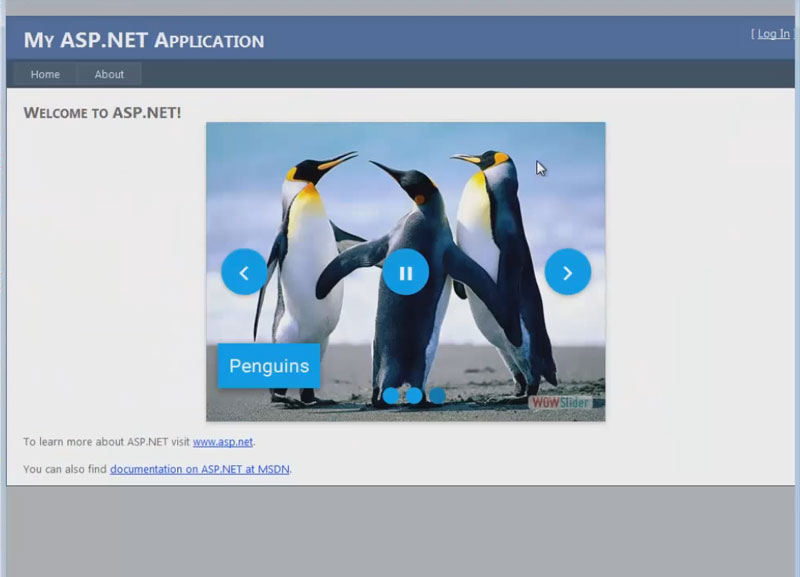- Handy
- Individualisieren
- Ausgabe
- Wasserzeichen
- Gratis Download
- Knacken
- Video Tutorenkurs
- Google Seite
- Tutorenkurs
Slider Demos
-
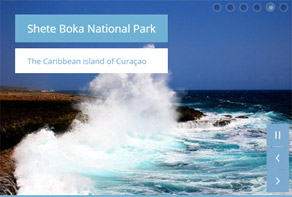 wordpress gallery
Sky Theme
with Blur Effect
wordpress gallery
Sky Theme
with Blur Effect
-
 3d slider jquery
Fresh Template
with Cube Animation
3d slider jquery
Fresh Template
with Cube Animation
-
 html5 photo slider
Transparent PNG Images Template
with Fade Effect
html5 photo slider
Transparent PNG Images Template
with Fade Effect
More Demos: Bootstrap carousel, Slick slider, Bootstrap slider, HTML slider, Slick carousel, Bootstrap carousel, HTML slideshow, CSS Slideshow, jQuery carousel, Image carousel
Wie Sie einen WOW Slider zu einer ASP.NET Website hinzufügen
Ihre Slideshow sollte bereit sein. Bitte schauen Sie sich weitere Tutorials an, um zu verstehen, wie eine Slideshow in einer WOWSlider Anwendung erstellt wird.
Klicken Sie auf die "Veröffentlichen" Schaltfläche in der oberen rechten Ecke der Applikation.

Wählen Sie 'In Ordner veröffentlichen' und wählen Sie den Pfad, indem Sie Ihren Slider speichern wollen.
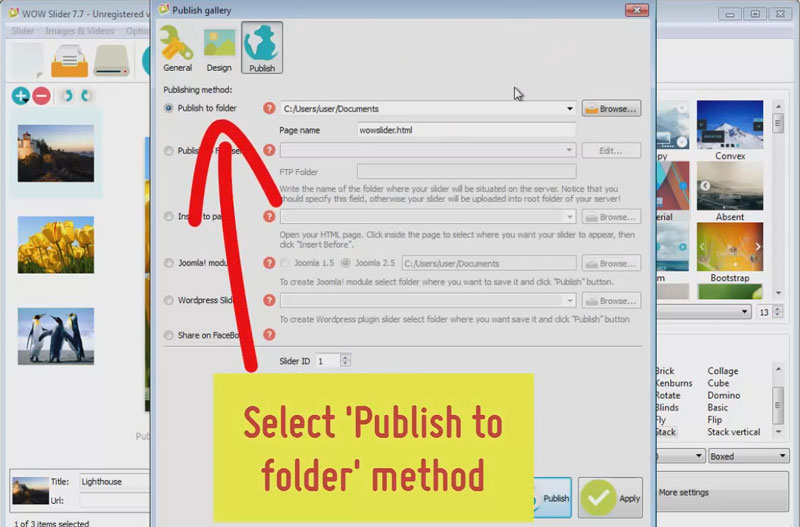
Veröffentlichen Sie Ihren Slider.
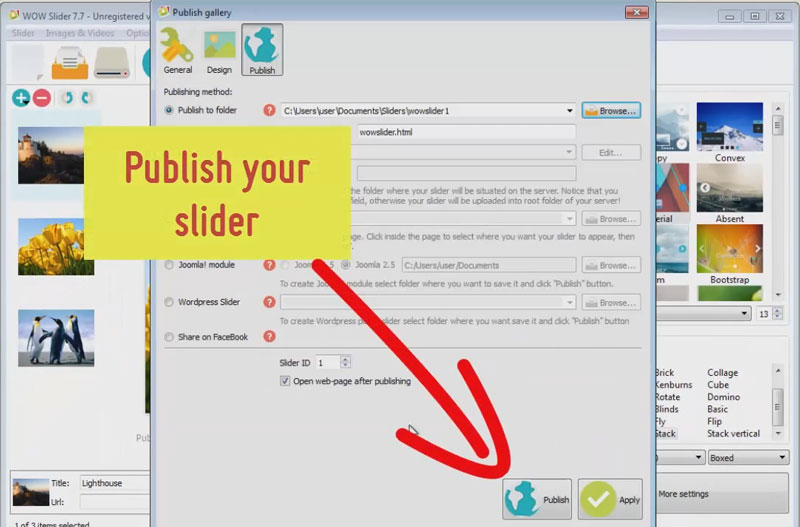
Starten Sie jetzt Microsoft Visual Studio und öffnen Sie Ihre asp.net Website.
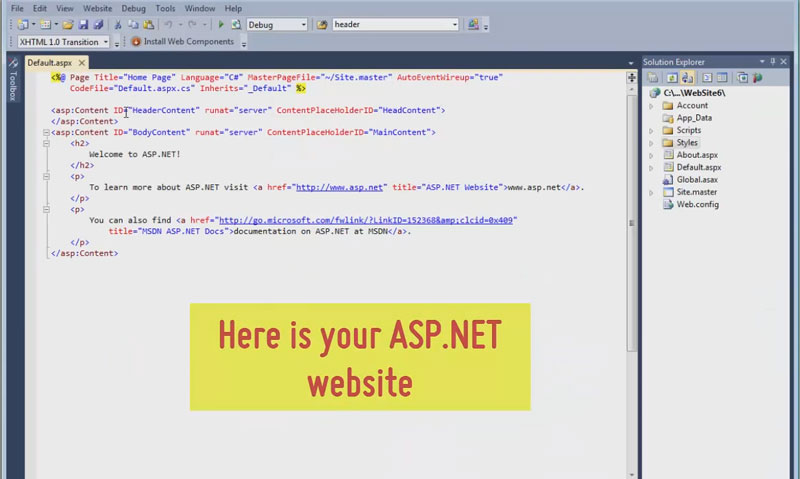
Sie sollten die Ordner "data1" und "engine1" in Ihre Website Ordner kopieren. Dafür öffnen Sie Ihren Windows Explorer. Suchen Sie dann den Ordner, in dem Sie gerade den Slider veröffentlicht haben. Ziehen Sie dann per Drag & Drop die Ordner "data1" und "engine1" in den Solution-Explorer in Visual Studio.
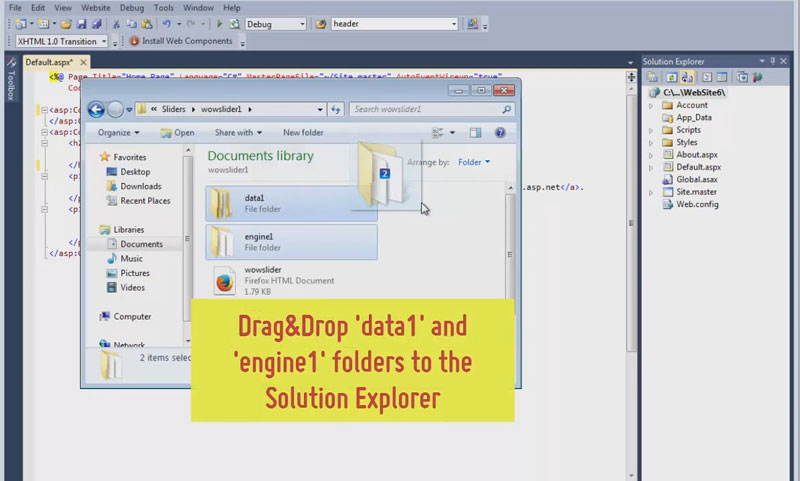
Öffnen Sie nun die wowslider-howto.html Datei und kopieren Sie den Code für den HEAD Abschnitt.
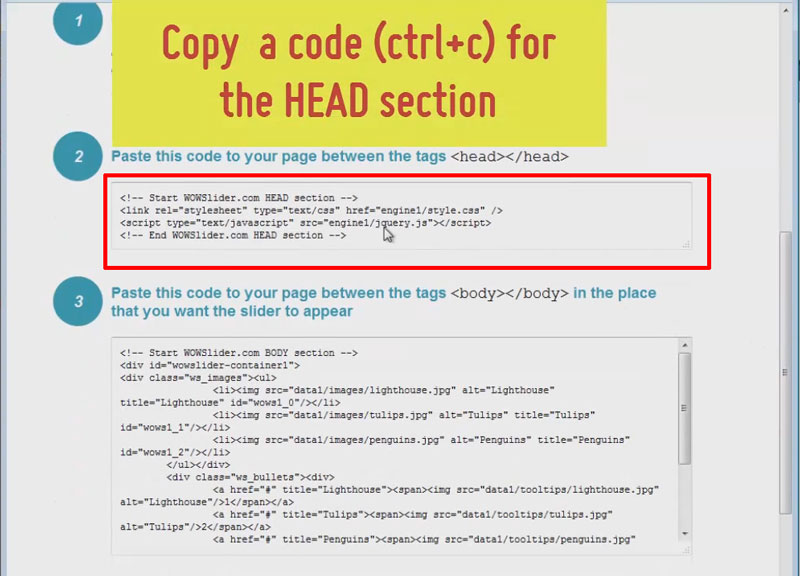
Fügen Sie ihn in den HEAD-Abschnitt (headercontent) Ihrer asp.net Seite ein.
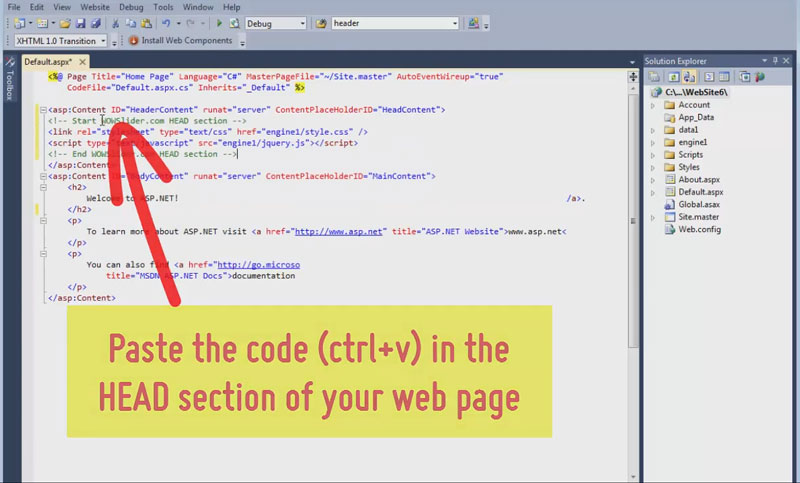
Gehen Sie zurück auf die wowslider-howto-Datei und kopieren Sie den Code für den BODY Abschnitt.
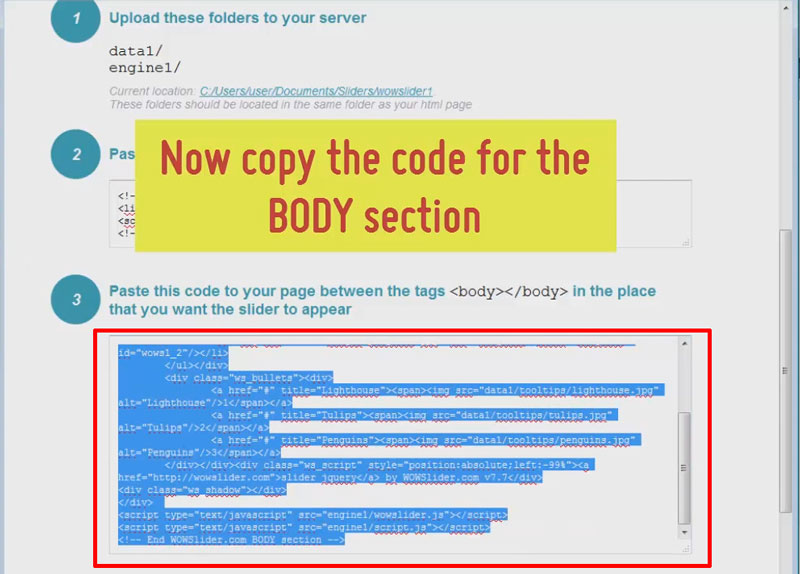
Fügen Sie ihn in den BODY Abschnitt (BodyContent) Ihrer Webseite an der Stelle, an der der Slider hinzugefügt werden soll ein.
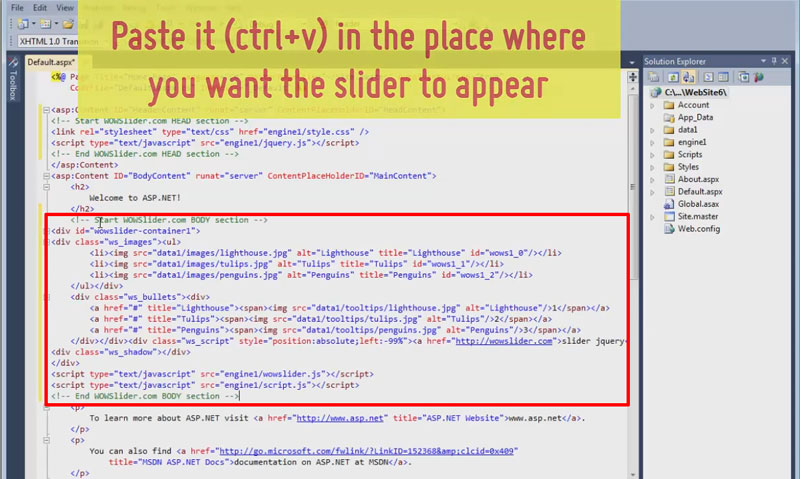
Erstellen Sie eine Vorschau Ihrer asp.net Website und überzeugen Sie sich, ob der Slider funktioniert.